OPEL MOKKA 2015.5 Manual de Informação e Lazer (in Portugues)
Manufacturer: OPEL, Model Year: 2015.5, Model line: MOKKA, Model: OPEL MOKKA 2015.5Pages: 131, PDF Size: 2.27 MB
Page 51 of 131
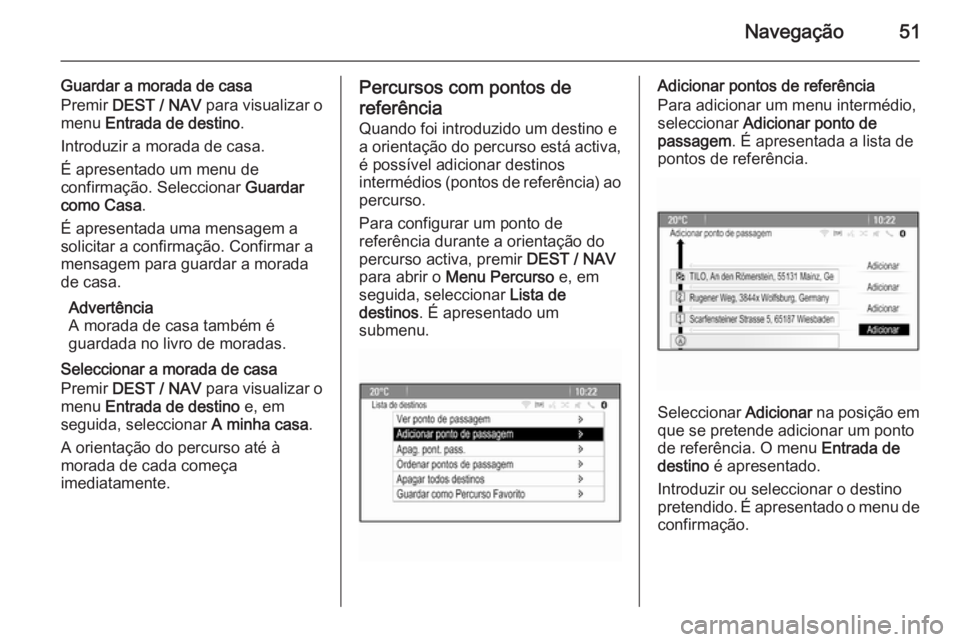
Navegação51
Guardar a morada de casa
Premir DEST / NAV para visualizar o
menu Entrada de destino .
Introduzir a morada de casa.
É apresentado um menu de
confirmação. Seleccionar Guardar
como Casa .
É apresentada uma mensagem a
solicitar a confirmação. Confirmar a
mensagem para guardar a morada
de casa.
Advertência
A morada de casa também é
guardada no livro de moradas.
Seleccionar a morada de casa
Premir DEST / NAV para visualizar o
menu Entrada de destino e, em
seguida, seleccionar A minha casa.
A orientação do percurso até à
morada de cada começa
imediatamente.Percursos com pontos de
referência
Quando foi introduzido um destino e
a orientação do percurso está activa, é possível adicionar destinos
intermédios (pontos de referência) ao
percurso.
Para configurar um ponto de
referência durante a orientação do percurso activa, premir DEST / NAV
para abrir o Menu Percurso e, em
seguida, seleccionar Lista de
destinos . É apresentado um
submenu.Adicionar pontos de referência
Para adicionar um menu intermédio,
seleccionar Adicionar ponto de
passagem . É apresentada a lista de
pontos de referência.
Seleccionar Adicionar na posição em
que se pretende adicionar um ponto
de referência. O menu Entrada de
destino é apresentado.
Introduzir ou seleccionar o destino
pretendido. É apresentado o menu de
confirmação.
Page 52 of 131
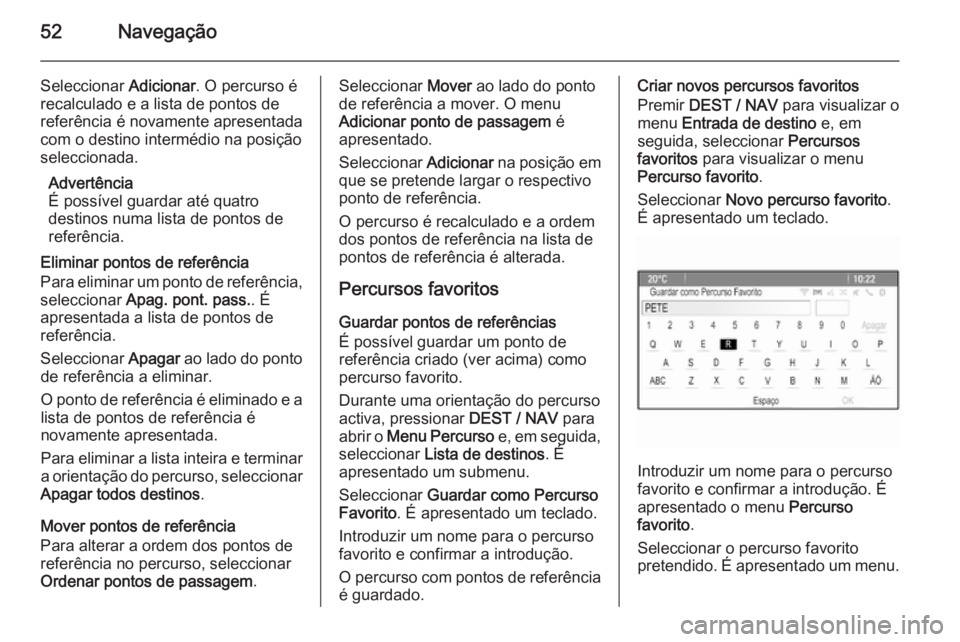
52Navegação
Seleccionar Adicionar. O percurso é
recalculado e a lista de pontos de
referência é novamente apresentada
com o destino intermédio na posição
seleccionada.
Advertência
É possível guardar até quatro
destinos numa lista de pontos de
referência.
Eliminar pontos de referência
Para eliminar um ponto de referência,
seleccionar Apag. pont. pass. . É
apresentada a lista de pontos de
referência.
Seleccionar Apagar ao lado do ponto
de referência a eliminar.
O ponto de referência é eliminado e a lista de pontos de referência é
novamente apresentada.
Para eliminar a lista inteira e terminar
a orientação do percurso, seleccionar
Apagar todos destinos .
Mover pontos de referência
Para alterar a ordem dos pontos de referência no percurso, seleccionar
Ordenar pontos de passagem .Seleccionar Mover ao lado do ponto
de referência a mover. O menu
Adicionar ponto de passagem é
apresentado.
Seleccionar Adicionar na posição em
que se pretende largar o respectivo ponto de referência.
O percurso é recalculado e a ordem dos pontos de referência na lista de
pontos de referência é alterada.
Percursos favoritos Guardar pontos de referências
É possível guardar um ponto de
referência criado (ver acima) como
percurso favorito.
Durante uma orientação do percurso
activa, pressionar DEST / NAV para
abrir o Menu Percurso e, em seguida,
seleccionar Lista de destinos . É
apresentado um submenu.
Seleccionar Guardar como Percurso
Favorito . É apresentado um teclado.
Introduzir um nome para o percurso
favorito e confirmar a introdução.
O percurso com pontos de referência
é guardado.Criar novos percursos favoritos
Premir DEST / NAV para visualizar o
menu Entrada de destino e, em
seguida, seleccionar Percursos
favoritos para visualizar o menu
Percurso favorito .
Seleccionar Novo percurso favorito .
É apresentado um teclado.
Introduzir um nome para o percurso
favorito e confirmar a introdução. É
apresentado o menu Percurso
favorito .
Seleccionar o percurso favorito
pretendido. É apresentado um menu.
Page 53 of 131
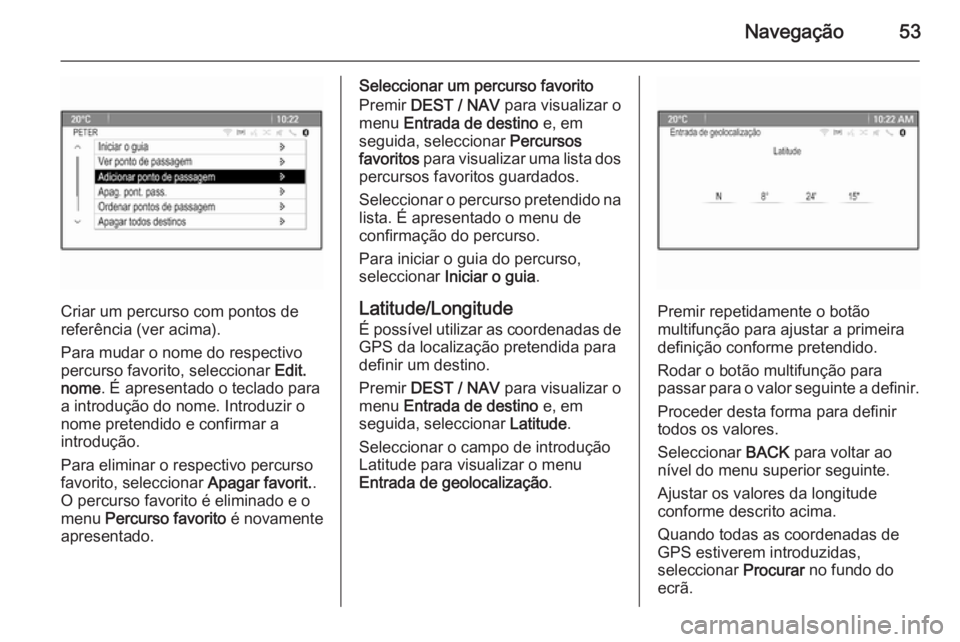
Navegação53
Criar um percurso com pontos de
referência (ver acima).
Para mudar o nome do respectivo
percurso favorito, seleccionar Edit.
nome . É apresentado o teclado para
a introdução do nome. Introduzir o
nome pretendido e confirmar a
introdução.
Para eliminar o respectivo percurso
favorito, seleccionar Apagar favorit..
O percurso favorito é eliminado e o
menu Percurso favorito é novamente
apresentado.
Seleccionar um percurso favorito
Premir DEST / NAV para visualizar o
menu Entrada de destino e, em
seguida, seleccionar Percursos
favoritos para visualizar uma lista dos
percursos favoritos guardados.
Seleccionar o percurso pretendido na lista. É apresentado o menu de
confirmação do percurso.
Para iniciar o guia do percurso,
seleccionar Iniciar o guia .
Latitude/Longitude É possível utilizar as coordenadas de
GPS da localização pretendida para definir um destino.
Premir DEST / NAV para visualizar o
menu Entrada de destino e, em
seguida, seleccionar Latitude.
Seleccionar o campo de introdução
Latitude para visualizar o menu
Entrada de geolocalização .
Premir repetidamente o botão
multifunção para ajustar a primeira
definição conforme pretendido.
Rodar o botão multifunção para
passar para o valor seguinte a definir.
Proceder desta forma para definir
todos os valores.
Seleccionar BACK para voltar ao
nível do menu superior seguinte.
Ajustar os valores da longitude
conforme descrito acima.
Quando todas as coordenadas de GPS estiverem introduzidas,
seleccionar Procurar no fundo do
ecrã.
Page 54 of 131

54Navegação
É apresentado um menu de
confirmação.
Para iniciar o guia do percurso,
seleccionar Iniciar o guia .
Eliminar destinos guardados
Para eliminar destinos guardados no
sistema, pressionar CONFIG,
seleccionar Definições de
navegação e, depois, Apagar
destinos guardados . É apresentado
um submenu.
Activar as opções do menu da
localização de armazenamento que
se pretende limpar.
Seleccionar Apagar. As localizações
de armazenamento seleccionadas
são limpas.
Guia Iniciar e cancelar a orientação
do percurso
Iniciar o guia de percurso
Introduzir ou seleccionar a morada
pretendida.É apresentado um menu de
confirmação. Seleccionar Iniciar o
guia para iniciar o guia do percurso.
Cancelar orientação do percurso
Quando a orientação do percurso
está activa, pressionar DEST / NAV
para apresentar o Menu Percurso.
Seleccionar Cancelar trajecto para
cancelar a sessão de navegação
actual.
Instruções de orientação
A orientação do percurso é fornecida
por comandos de voz e instruções
visuais no mapa (quando activado).
Comandos de voz
Os comandos de voz de navegação
indicam a direcção a seguir ao chegar
a um cruzamento onde é necessário
virar.
Pressionar CONFIG e, depois,
seleccionar Definições de
navegação .
Seleccionar Mensagem de voz para
apresentar o respectivo submenu.
Caso se pretenda que o sistema
indique de forma audível a manobra
de mudança de direcção seguinte, activar Mensagens de voz de
navegação .
Caso se pretenda que os alertas de
trânsito sejam lidos em voz alta,
activar Mensagens de alerta de
trânsito .
Para ajustar o volume durante os
comandos de voz, seleccionar
Volume de navegação . É
apresentado o respectivo submenu.
Para ajustar o volume dos comandos de voz, seleccionar Anúncio e em
seguida ajustar a definição conforme
pretendido.
Page 55 of 131
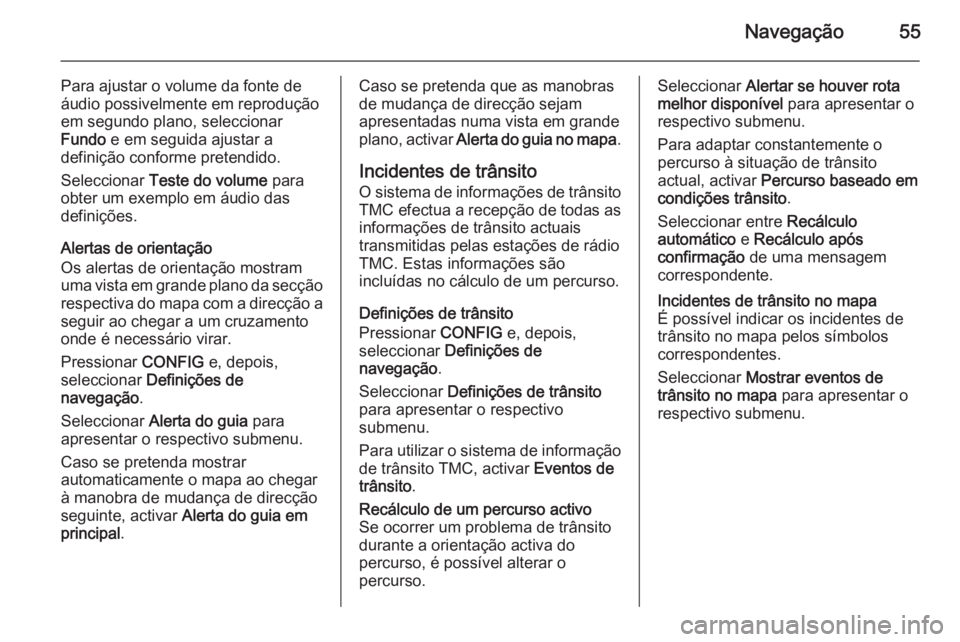
Navegação55
Para ajustar o volume da fonte deáudio possivelmente em reprodução
em segundo plano, seleccionar
Fundo e em seguida ajustar a
definição conforme pretendido.
Seleccionar Teste do volume para
obter um exemplo em áudio das
definições.
Alertas de orientação
Os alertas de orientação mostram
uma vista em grande plano da secção
respectiva do mapa com a direcção a seguir ao chegar a um cruzamento
onde é necessário virar.
Pressionar CONFIG e, depois,
seleccionar Definições de
navegação .
Seleccionar Alerta do guia para
apresentar o respectivo submenu.
Caso se pretenda mostrar
automaticamente o mapa ao chegar
à manobra de mudança de direcção
seguinte, activar Alerta do guia em
principal .Caso se pretenda que as manobras
de mudança de direcção sejam
apresentadas numa vista em grande
plano, activar Alerta do guia no mapa .
Incidentes de trânsito O sistema de informações de trânsito
TMC efectua a recepção de todas as
informações de trânsito actuais
transmitidas pelas estações de rádio
TMC. Estas informações são
incluídas no cálculo de um percurso.
Definições de trânsito
Pressionar CONFIG e, depois,
seleccionar Definições de
navegação .
Seleccionar Definições de trânsito
para apresentar o respectivo
submenu.
Para utilizar o sistema de informação de trânsito TMC, activar Eventos de
trânsito .Recálculo de um percurso activo
Se ocorrer um problema de trânsito
durante a orientação activa do
percurso, é possível alterar o
percurso.Seleccionar Alertar se houver rota
melhor disponível para apresentar o
respectivo submenu.
Para adaptar constantemente o
percurso à situação de trânsito
actual, activar Percurso baseado em
condições trânsito .
Seleccionar entre Recálculo
automático e Recálculo após
confirmação de uma mensagem
correspondente.Incidentes de trânsito no mapa
É possível indicar os incidentes de
trânsito no mapa pelos símbolos
correspondentes.
Seleccionar Mostrar eventos de
trânsito no mapa para apresentar o
respectivo submenu.
Page 56 of 131
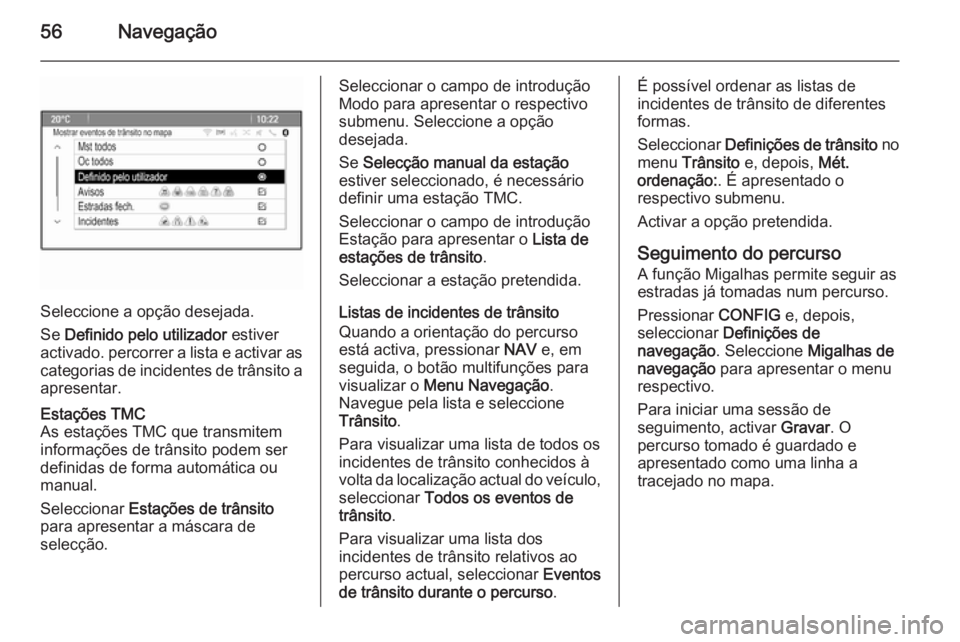
56Navegação
Seleccione a opção desejada.
Se Definido pelo utilizador estiver
activado. percorrer a lista e activar as
categorias de incidentes de trânsito a
apresentar.
Estações TMC
As estações TMC que transmitem
informações de trânsito podem ser
definidas de forma automática ou
manual.
Seleccionar Estações de trânsito
para apresentar a máscara de
selecção.Seleccionar o campo de introdução
Modo para apresentar o respectivo
submenu. Seleccione a opção
desejada.
Se Selecção manual da estação
estiver seleccionado, é necessário
definir uma estação TMC.
Seleccionar o campo de introdução
Estação para apresentar o Lista de
estações de trânsito .
Seleccionar a estação pretendida.
Listas de incidentes de trânsito
Quando a orientação do percurso
está activa, pressionar NAV e, em
seguida, o botão multifunções para
visualizar o Menu Navegação .
Navegue pela lista e seleccione
Trânsito .
Para visualizar uma lista de todos os
incidentes de trânsito conhecidos à
volta da localização actual do veículo,
seleccionar Todos os eventos de
trânsito .
Para visualizar uma lista dos
incidentes de trânsito relativos ao
percurso actual, seleccionar Eventos
de trânsito durante o percurso .É possível ordenar as listas de
incidentes de trânsito de diferentes
formas.
Seleccionar Definições de trânsito no
menu Trânsito e, depois, Mét.
ordenação: . É apresentado o
respectivo submenu.
Activar a opção pretendida.
Seguimento do percurso
A função Migalhas permite seguir as
estradas já tomadas num percurso.
Pressionar CONFIG e, depois,
seleccionar Definições de
navegação . Seleccione Migalhas de
navegação para apresentar o menu
respectivo.
Para iniciar uma sessão de
seguimento, activar Gravar. O
percurso tomado é guardado e
apresentado como uma linha a
tracejado no mapa.
Page 57 of 131
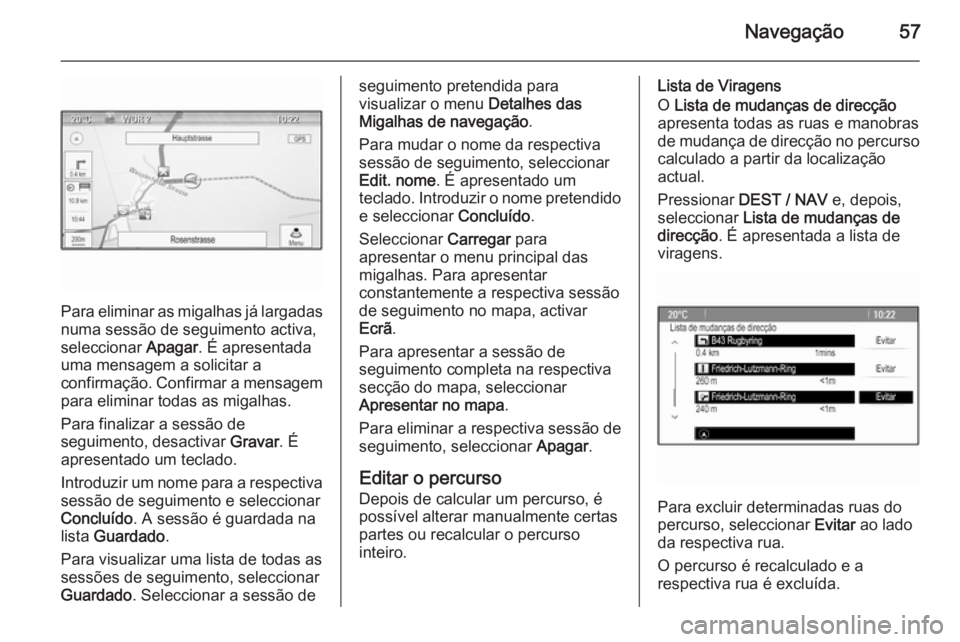
Navegação57
Para eliminar as migalhas já largadasnuma sessão de seguimento activa,
seleccionar Apagar. É apresentada
uma mensagem a solicitar a
confirmação. Confirmar a mensagem para eliminar todas as migalhas.
Para finalizar a sessão de
seguimento, desactivar Gravar. É
apresentado um teclado.
Introduzir um nome para a respectiva
sessão de seguimento e seleccionar
Concluído . A sessão é guardada na
lista Guardado .
Para visualizar uma lista de todas as sessões de seguimento, seleccionar
Guardado . Seleccionar a sessão de
seguimento pretendida para
visualizar o menu Detalhes das
Migalhas de navegação .
Para mudar o nome da respectiva
sessão de seguimento, seleccionar
Edit. nome . É apresentado um
teclado. Introduzir o nome pretendido
e seleccionar Concluído.
Seleccionar Carregar para
apresentar o menu principal das
migalhas. Para apresentar
constantemente a respectiva sessão
de seguimento no mapa, activar
Ecrã .
Para apresentar a sessão de
seguimento completa na respectiva
secção do mapa, seleccionar
Apresentar no mapa .
Para eliminar a respectiva sessão de
seguimento, seleccionar Apagar.
Editar o percurso
Depois de calcular um percurso, é
possível alterar manualmente certas
partes ou recalcular o percurso
inteiro.Lista de Viragens
O Lista de mudanças de direcção
apresenta todas as ruas e manobras de mudança de direcção no percurso
calculado a partir da localização
actual.
Pressionar DEST / NAV e, depois,
seleccionar Lista de mudanças de
direcção . É apresentada a lista de
viragens.
Para excluir determinadas ruas do
percurso, seleccionar Evitar ao lado
da respectiva rua.
O percurso é recalculado e a
respectiva rua é excluída.
Page 58 of 131
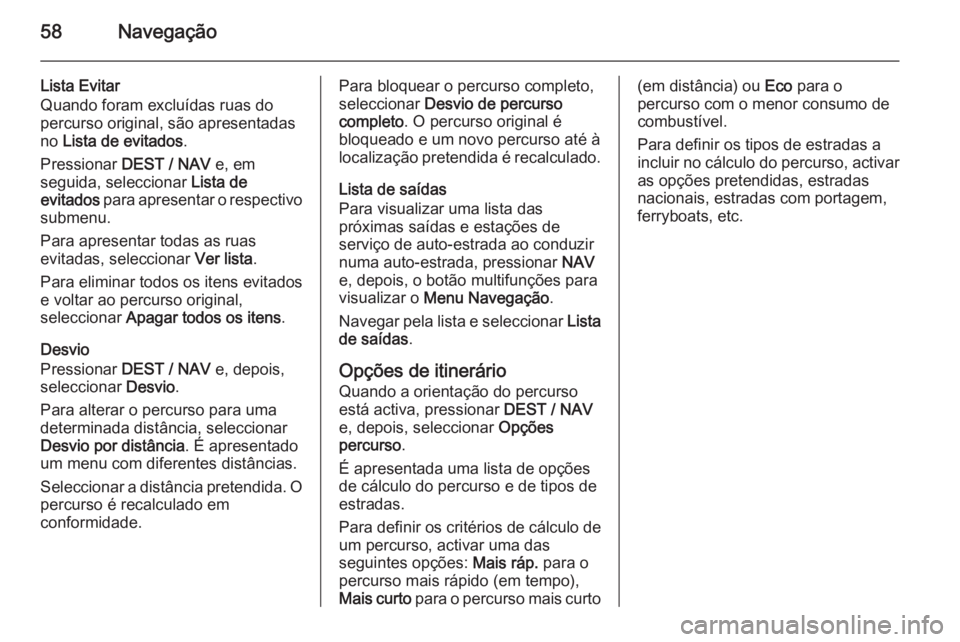
58Navegação
Lista Evitar
Quando foram excluídas ruas do
percurso original, são apresentadas
no Lista de evitados .
Pressionar DEST / NAV e, em
seguida, seleccionar Lista de
evitados para apresentar o respectivo
submenu.
Para apresentar todas as ruas
evitadas, seleccionar Ver lista.
Para eliminar todos os itens evitados e voltar ao percurso original,
seleccionar Apagar todos os itens .
Desvio
Pressionar DEST / NAV e, depois,
seleccionar Desvio.
Para alterar o percurso para uma
determinada distância, seleccionar
Desvio por distância . É apresentado
um menu com diferentes distâncias.
Seleccionar a distância pretendida. O
percurso é recalculado em
conformidade.Para bloquear o percurso completo,
seleccionar Desvio de percurso
completo . O percurso original é
bloqueado e um novo percurso até à
localização pretendida é recalculado.
Lista de saídas
Para visualizar uma lista das
próximas saídas e estações de
serviço de auto-estrada ao conduzir
numa auto-estrada, pressionar NAV
e, depois, o botão multifunções para
visualizar o Menu Navegação .
Navegar pela lista e seleccionar Lista
de saídas .
Opções de itinerário Quando a orientação do percurso
está activa, pressionar DEST / NAV
e, depois, seleccionar Opções
percurso .
É apresentada uma lista de opções
de cálculo do percurso e de tipos de
estradas.
Para definir os critérios de cálculo de
um percurso, activar uma das
seguintes opções: Mais ráp. para o
percurso mais rápido (em tempo),
Mais curto para o percurso mais curto(em distância) ou Eco para o
percurso com o menor consumo de
combustível.
Para definir os tipos de estradas a
incluir no cálculo do percurso, activar
as opções pretendidas, estradas
nacionais, estradas com portagem,
ferryboats, etc.
Page 59 of 131

Reconhecimento de fala59Reconhecimento de
falaInformações gerais ......................59
Utilização ..................................... 60
Aspectos gerais dos comandos de voz .......................................... 64Informações gerais
Reconhecimento de voz
integrado O reconhecimento de fala do Sistema
de informação e lazer permite
controlar várias funções do Sistema
de informação e lazer através de
instruções verbais. O mesmo detecta comandos e sequências numéricas,
independentemente do orador. Os
comandos e as sequências
numéricas podem ser ditos sem
pausas entre as palavras individuais.
Em caso de utilização ou comandos
incorrectos, o reconhecimento de fala
emite um aviso visual e/ou acústico e solicita a reintrodução do comando
pretendido. Além disso, o
reconhecimento de voz reconhece
comandos importantes e fará
perguntas, se necessário.
Existem geralmente várias formas diferentes de dizer comandos para
concluir as tarefas. A maioria deles,
excepto a introdução do destino e o teclado de voz, podem ser concluídos num único comando.Se for necessário mais do que um
comando para executar a acção,
proceder da seguinte forma:
No primeiro comando, indicar o tipo
de acção a realizar, por exemplo
"Introdução do destino de
navegação". O sistema responde
com instruções que conduzem ao
longo de um diálogo para introduzir
as informações necessárias. Por
exemplo, se for necessário um
destino para a orientação do
percurso, dizer "Navegação" ou
"Introdução do destino".
Advertência
Para assegurar que as conversas mantidas dentro do veículo não
accionam involuntariamente as
funções do sistema, o
reconhecimento de voz não é
iniciado até ser activado.
Page 60 of 131
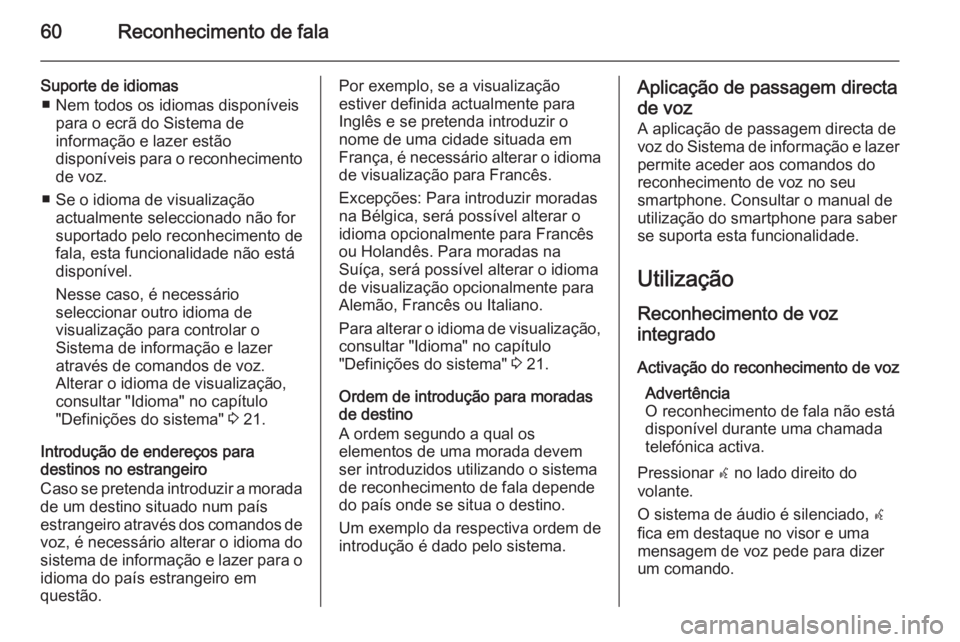
60Reconhecimento de fala
Suporte de idiomas■ Nem todos os idiomas disponíveis para o ecrã do Sistema de
informação e lazer estão
disponíveis para o reconhecimento
de voz.
■ Se o idioma de visualização actualmente seleccionado não for
suportado pelo reconhecimento de
fala, esta funcionalidade não está
disponível.
Nesse caso, é necessário
seleccionar outro idioma de
visualização para controlar o
Sistema de informação e lazer
através de comandos de voz.
Alterar o idioma de visualização,
consultar "Idioma" no capítulo
"Definições do sistema" 3 21.
Introdução de endereços para
destinos no estrangeiro
Caso se pretenda introduzir a morada
de um destino situado num país
estrangeiro através dos comandos de
voz, é necessário alterar o idioma do
sistema de informação e lazer para o idioma do país estrangeiro em
questão.Por exemplo, se a visualização
estiver definida actualmente para
Inglês e se pretenda introduzir o
nome de uma cidade situada em
França, é necessário alterar o idioma de visualização para Francês.
Excepções: Para introduzir moradas
na Bélgica, será possível alterar o
idioma opcionalmente para Francês
ou Holandês. Para moradas na
Suíça, será possível alterar o idioma
de visualização opcionalmente para
Alemão, Francês ou Italiano.
Para alterar o idioma de visualização,
consultar "Idioma" no capítulo
"Definições do sistema" 3 21.
Ordem de introdução para moradas
de destino
A ordem segundo a qual os
elementos de uma morada devem
ser introduzidos utilizando o sistema
de reconhecimento de fala depende
do país onde se situa o destino.
Um exemplo da respectiva ordem de
introdução é dado pelo sistema.Aplicação de passagem directa
de voz
A aplicação de passagem directa de
voz do Sistema de informação e lazer permite aceder aos comandos do
reconhecimento de voz no seu
smartphone. Consultar o manual de
utilização do smartphone para saber
se suporta esta funcionalidade.
Utilização Reconhecimento de voz
integrado
Activação do reconhecimento de voz Advertência
O reconhecimento de fala não está
disponível durante uma chamada
telefónica activa.
Pressionar w no lado direito do
volante.
O sistema de áudio é silenciado, w
fica em destaque no visor e uma
mensagem de voz pede para dizer
um comando.